نحوه انتقال ویندوز به درایو دیگر

اگر رایانه شخصی شما دارای یک هارد دیسک یا SSD است ، ممکن است بخواهید آن را ارتقا دهید. اما سوال اصلی این است که آیا امکان انتقال ویندوز اصلی به درایو جدید دیگر وجود دارد یا خیر.
خوب، پاسخ کوتاه بله است! در واقع دو راه ممکن برای انجام اینکار وجود دارد. به این ترتیب، نیازی نیست ویندوز را به طور کامل بر روی دستگاه ذخیره سازی جدید خود نصب کنید. همچنین، اگر میخواهید از درایو نسخه پشتیبان تهیه کنید تا در صورت خرابی در آینده، سیستم را بازیابی کنید، این کار میتواند مفید باشد.
در این مقاله، ما شما را با دو روش در مورد نحوه انتقال ویندوز به درایو دیگر، چه بر روی هارد دیسک، SSD، دیسک نوری یا حتی درایو فلش خود راهنمایی خواهیم کرد!
قبل از اینکه شروع کنید
قبل از ورود به محتوای اصلی، چند نکته وجود دارد که باید در نظر بگیرید. ممکن است بخواهید چند دستگاه اضافی مانند UPS (برای جلوگیری از از دست رفتن اطلاعات در اثر قطع برق)، یک دستگاه ثانویه (درایو فلش یا کارت SD برای پشتیبانگیری از دادهها) و مهمتر از همه، هارد درایو مقصد مناسب خریداری کنید.
درایو مناسب را انتخاب کنید

اگر قبلاً درایو خریداری نکردهاید، توصیه میکنیم یک درایو بزرگتر یا با فضای دیسک معادل نسبت به قبلی تهیه کنید. در حالی که امکان انتقال ویندوز از یک درایو بزرگتر به یک درایو کوچکتر وجود دارد، برای انجام صحیح این کار به یک ابزار شبیه سازی شخص ثالث نیاز دارید. در چنین حالتی، ممکن است روش اول را نادیده بگیرید زیرا احتمالاً با خطای فرآیند ایمیج برداری مجدد مواجه خواهید شد.
به همین ترتیب، ما همچنین توصیه می کنیم یک SSD را به جای یک هارد دیسک سنتی یا دیسک های ذخیره سازی دیگر تهیه کنید. این روزها میتوانید SSDهای NVMe، SATA یا M.2 را پیدا کنید که همگی سریعتر، بادوامتر و بیصداتر از درایوهای سنتی هستند.
پشتیبان گیری از فایل های مهم
بسته به سیستم شما، انتقال ویندوز به درایو دیگر ممکن است حدوداً ۲۰ دقیقه تا ۱ ساعت طول بکشد. بنابراین، خطر بالقوه از دست دادن اطلاعات به دلیل قطع برق یا دلایل دیگر وجود دارد.
به عنوان یک اقدام احتیاطی، ما به شدت توصیه می کنیم از اطلاعات مهم خود با استفاده از هر روش ترجیحی پشتیبان تهیه کنید . خوب، می توانید از یک دستگاه ذخیره سازی ثانویه (درایو فلش یا کارت SD) یا حتی ابزارهای پشتیبان گیری آنلاین مانند OneDrive ، Google Drive و iCloud استفاده کنید.
HDD خود را یکپارچه سازی کنید
Defragging به معنای مرتب کردن مجدد فایل های نامرتب یا سازماندهی نشده روی هارد دیسک است. اساسا، این یک تکنیک بهینه سازی ویندوز است که به بهبود سرعت و عملکرد HDD شما کمک می کند.
خوب، این فرآیند تمام داده های هارد دیسک را در یک بلوک پیوسته ذخیره می کند، که می تواند روند شبیه سازی را سرعت بخشد . در واقع، یکپارچه سازی درایو شما، تمام فایل های نامرتب را سازماندهی می کند و از این رو انتقال ویندوز به دستگاه دیگری بسیار کارآمدتر می شود.
با این حال، اگر قبلاً از SSD استفاده میکنید ، توصیه نمیکنیم که یک SSD را یکپارچه سازی کنید. این به این دلیل است که مزیت قابل توجهی ندارد و حتی شانس کاهش طول عمر خود را دارد.
پاکسازی دیسک را انجام دهید
از آنجایی که شبیه سازی کپی دقیق درایو منبع شما را تولید می کند، همه فایل های موقت و ناخواسته نیز به دستگاه ذخیره سازی جدید منتقل می شوند. برای جلوگیری از این امر، ما انجام پاکسازی دیسک را توصیه می کنیم، و در ادامه یک راهنمای سریع در مورد نحوه انجام این کار وجود دارد:
۱. کلید Windows/Start را فشار دهید و Disk Cleanup را جستجو کنید.
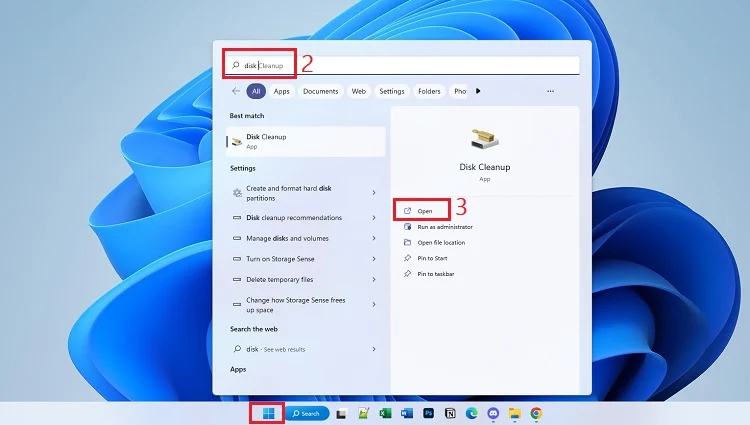
۲. برنامه کاربردی را اجرا کنید و منتظر بمانید تا فضای دیسک محاسبه شود .
۳. در بخش Files to delete ، فهرستی طولانی از مواردی که ممکن است بخواهید حذف کنید دریافت خواهید کرد.
۴. همه را انتخاب کنید و دکمه Ok را بزنید.

۵. در نهایت، Delete all را فشار دهید و منتظر بمانید تا فضای HDD یا SSD شما آزاد شود.
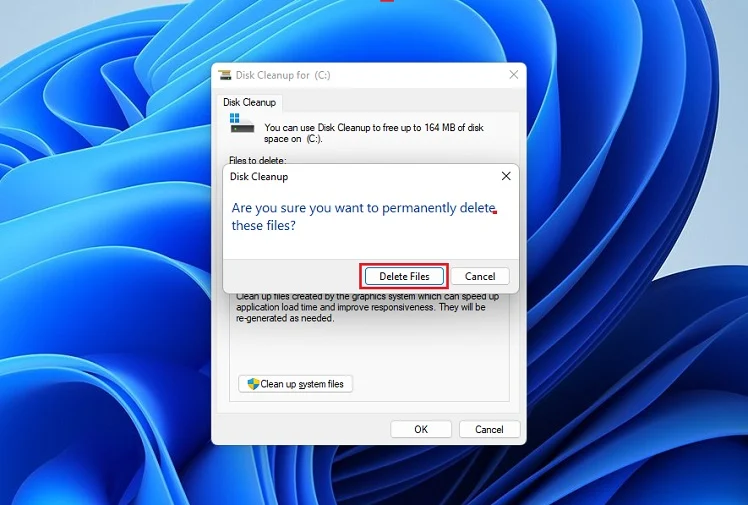
۲ راه برای انتقال ویندوز به درایو دیگر
اکنون که از فایل های حیاتی نسخه پشتیبان تهیه کرده اید، هارد دیسک خود را یکپارچه سازی کرده اید و دیسک را پاکسازی کرده اید، زمان آن رسیده است که ویندوز را به درایو مقصد خود منتقل کنید. قبل از آن، لطفا HDD یا SSD جدید خود را در شیار سمت راست نصب کنید و کانکتورهای داده و برق را وصل کنید.
پس از انجام این کار، اکنون می توانید یکی از دو روش زیر را ادامه دهید. همانطور که قبلا ذکر شد، اگر میخواهید یک هارد دیسک را از منبع بزرگتر به درایو مقصد کوچکتر شبیهسازی کنید، میتوانید اولین روش را نادیده بگیرید.
بازیابی ایمیج سیستم
اگر قصد دارید ویندوز را به یک درایو با اندازه معادل یا بزرگتر منتقل کنید، بهترین روش ایجاد یک ایمیج سیستم است. سپس، می توانید از آن در مقصد خود HDD، SSD یا یک دیسک جایگزین برای جابجایی سیستم عامل استفاده کنید.
مزیت این کار این است که شما به ابزار شبیه سازی شخص ثالث نیاز ندارید. با این حال، ابتدا باید با استفاده از ابزار Windows Media Creation یک درایو فلش USB قابل بوت یا DVD ایجاد کنید . لطفاً دستورالعمل های زیر را در مورد اینکه چگونه می توانید این کار را به روش صحیح انجام دهید دنبال کنید:
۱. ابتدا Windows + R را فشار دهید و control را تایپ کنید و سپس Control Panel را اجرا کنید.
۲. در قسمت System and Security گزینه Backup and Restore (ویندوز ۷) را انتخاب کنید.

۳. سپس گزینه Create a system image را انتخاب کنید .
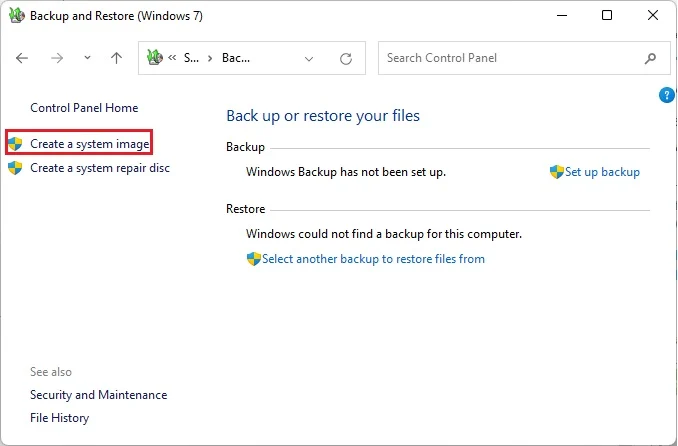
۴. هنگامی که یک پنجره جدید ظاهر شد، گزینه On a hard disk را انتخاب کنید، درایو خود را از منوی کشویی انتخاب کنید و Next را بزنید.
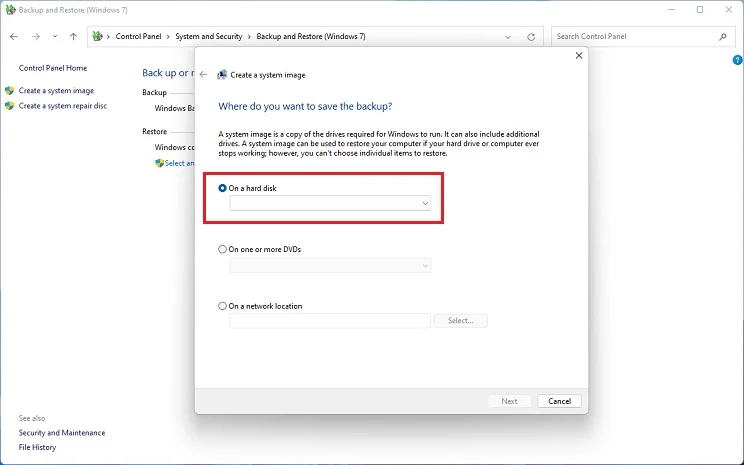
۵. لیستی از تمام پارتیشنهای خود که پشتیبانگیری میشوند دریافت خواهید کرد. برای ادامه ، دکمه Start Backup را فشار دهید.
۶. اکنون منتظر بمانید تا از شما خواسته شود که آیا دیسک تعمیر سیستم را ایجاد کنید یا خیر. در حال حاضر، می توانید No را انتخاب کنید. با این حال، توصیه می کنیم اگر با مشکلات شدید ویندوز مواجه هستید و می خواهید این مشکل را برطرف کنید، Yes را فشار دهید.
۷. پس از تکمیل این فرآیند، ویندوز را خاموش کرده و درایو فعلی خود را حذف کنید .
۸. سپس USB یا DVD قابل بوت را وارد کرده و کامپیوتر خود را روشن کنید.
۹. اکنون باید به طور خودکار وارد صفحه تنظیمات ویندوز شوید، جایی که برای ادامه می توانید Next را فشار دهید.

اگر اینطور نیست، ممکن است لازم باشد اولویت بوت را تغییر دهید . برای این کار، راهنمای جداگانه ای برای کمک به تغییر درایو بوت در ویندوز آماده کرده ایم .
۱۰. سپس روی پیوند Repair your computer در گوشه سمت چپ پایین صفحه کلیک کنید.

۱۱. پس از ورود به صفحه راه اندازی پیشرفته ، به Troubleshoot > Advanced Options > System Image Recovery بروید .
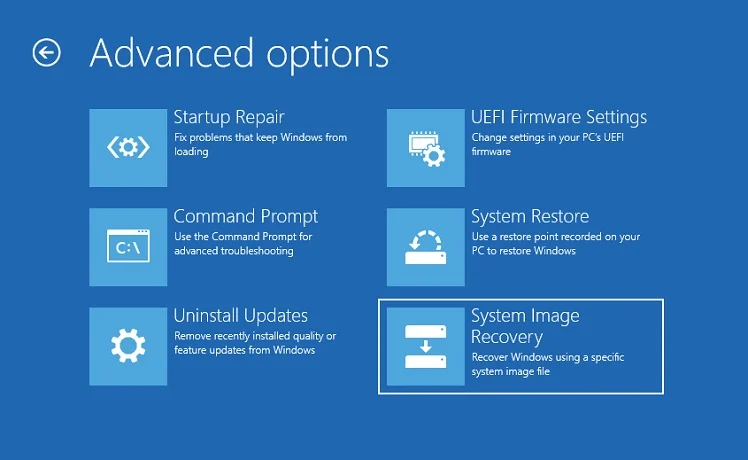
۱۲. پس از نمایش کادر گفتگوی Re-image your computer، گزینه Use the latest available system image را انتخاب کرده و روی Next کلیک کنید.

۱۳. اکنون می توانید دکمه Exclude disks را فشار داده و هر پارتیشنی را که می خواهید حذف کنید. اما اگر میخواهید نسخه دقیق را کلون کنید، میتوانید مستقیماً Next را فشار دهید.
۱۴. سپس روی دکمه Yes کلیک کنید تا اقدام خود را تایید کنید.
اکنون، رایانه شما باید به طور عادی بوت شود و انتقال ویندوز به درایو جدید باید با موفقیت انجام شود. با این حال، اگر یک پارتیشن تخصیص نشده باقی بماند، ممکن است بخواهید حجم درایو خود را افزایش دهید تا از مزیت کامل استفاده کنید:
۱. در بخش جستجوی فوری در نوار وظیفه ویندوز خود، عبارت Create and format hard disk partitions را جستجو کنید.
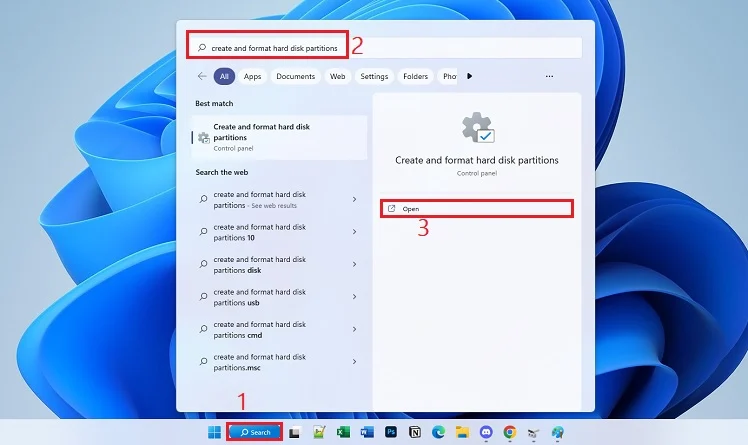
۲. روی درایو خود کلیک راست کرده و گزینه Extend Volume را انتخاب کنید.

۳. در Extend Volume Wizard گزینه Next را فشار دهید.
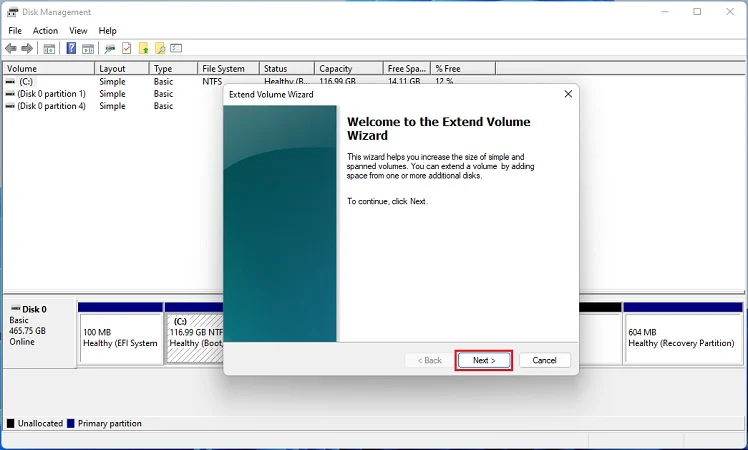
۴. اکنون، مطمئن شوید که مقدار فضا به درستی پیکربندی شده است و روی Next ضربه بزنید.
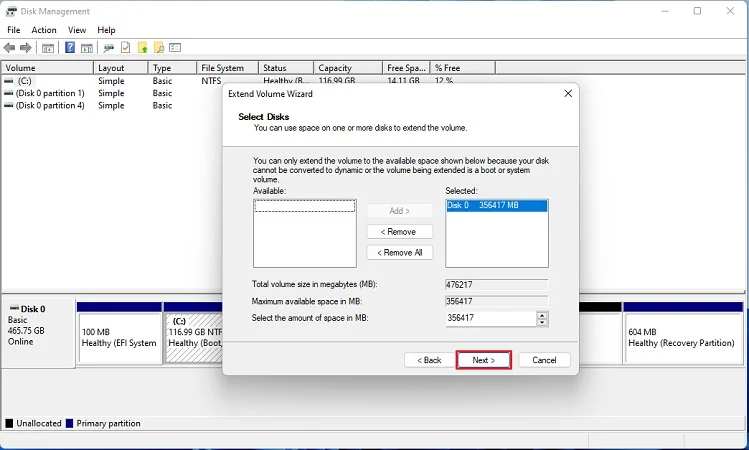
۵. در نهایت، روی دکمه Finish کلیک کنید، که باید پارتیشن ها را ادغام کند .

شبیه سازی دستگاه ذخیره سازی شما
راه آسان دیگر برای انتقال ویندوز به درایو دیگر، شبیه سازی درایو قابل بوت است. با این حال، این فرآیند به یک ابزار شبیه سازی شخص ثالث نیاز دارد. برخی از محبوب ترین این ابزارها عبارتند از Clonezilla، AOMEI Partition Manager، Macrium Reflect و غیره.
برای این آموزش در سایت لرن پارسی ، ما مراحل Macrium Reflect را قرار داده ایم. شما می توانید هر نرم افزار دیگری را انتخاب کنید، زیرا روند باید تا حدودی مشابه باشد:
۱. ابتدا به وب سایت سازنده بروید و فایل نصب را دانلود کنید.
۲. پس از راه اندازی، ابزار کمکی را راه اندازی کنید. برخی از نرم افزارها، از جمله Macrium Reflect، به امتیاز مدیر نیاز دارند. بنابراین، ممکن است مجبور شوید دکمه Yes را فشار دهید تا از اعلان کنترل کاربر عبور کنید.
۳. اکنون به بخش Local disk در سمت راست بروید.
۴. در اینجا، دیسکی را که میخواهید شبیهسازی کنید، بررسی کنید و گزینه Clone this disk را انتخاب کنید.
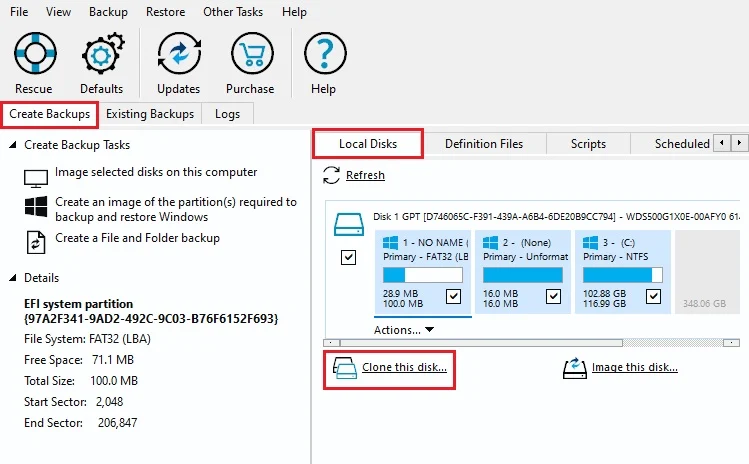
۵. پس از باز شدن پنجره کلون، دوباره درایو منبع را از قسمت Source بررسی کنید.
۶. سپس به قسمت Destination رفته و گزینه Select a disk to clone to را فشار دهید.
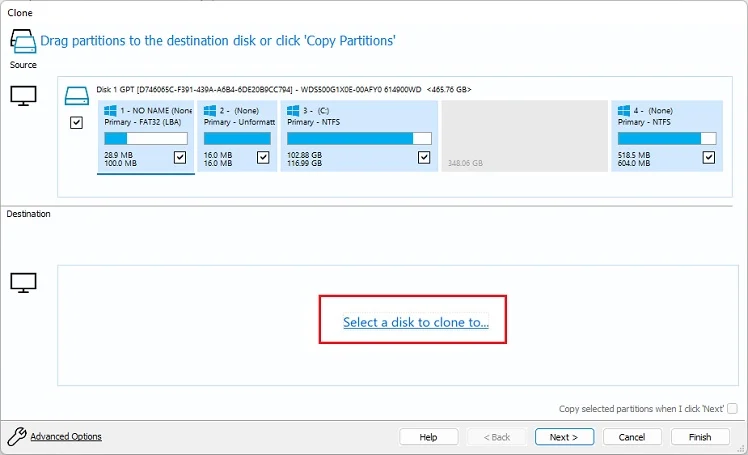
۷. در اینجا، درایو مقصد خود را انتخاب کنید و روی Next ضربه بزنید تا به جلو حرکت کنید. در حالی که در حال انجام اینکار هستید، می توانید هر پارتیشن اضافی را نیز حذف کنید .
۸. در نهایت دکمه Finish را بزنید و منتظر بمانید تا فرآیند شبیه سازی به پایان برسد.
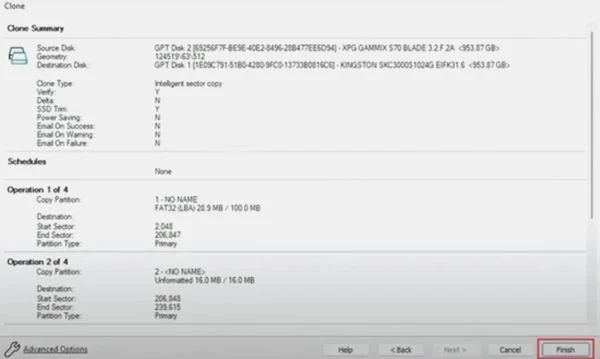
۹. پس از تکمیل کلون، دکمه Ok را فشار دهید و کامپیوتر خود را مجددا راه اندازی کنید .
۱۰. اکنون وارد بایوس شوید و اولویت بوت را تغییر دهید . شما باید این گزینه را در قسمت Boot options پیدا کنید.
۱۱. تنظیمات را با استفاده از کلید اختصاصی ذخیره کرده و ویندوز را راه اندازی کنید. حالا باید بتوانید بدون هیچ مشکلی بوت شوید.
۱۲. سپس، میتوانید درایو خود را گسترش دهید تا پارتیشن تخصیص نیافته را حذف کنید (پس از شبیهسازی یک هارد دیسک کوچکتر به یک هارد بزرگتر).











بسته به سیستم شما، انتقال ویندوز به درایو دیگر ممکن است حدوداً ۲۰ دقیقه تا ۱ ساعت طول بکشد. بنابراین، خطر بالقوه از دست دادن اطلاعات به دلیل قطع برق یا دلایل دیگر وجود دارد.
به عنوان یک اقدام احتیاطی، ما به شدت توصیه می کنیم از اطلاعات مهم خود با استفاده از هر روش ترجیحی پشتیبان تهیه کنید . خوب، می توانید از یک دستگاه ذخیره سازی ثانویه (درایو فلش یا کارت SD) یا حتی ابزارهای پشتیبان گیری آنلاین مانند OneDrive ، Google Drive و iCloud استفاده کنید.
متن بالا عینا از قسمت ابتدایی آموزش شما کپی شده . دو حالت رو میشه تصور کرد اول اینکه این یک اشتباه سهوی از سمت نویسنده بوده و اگر خودتون مجدد بررسی میکردید حذف میشد دوم اینکه اشتباه سهوی نیست و نویسنده از روی آگاهی و اعتقاد چنین حرفی زده !!
مورد اول اگه باشه که نیاز به توضیح نداره ! ولی اگر واقعا چنین اعتقادی دارید پس بیاید با هم داستان رو یه مروری بکنیم . بیایید فرض کنیم خواننده مطلب شما به چنین توصیه مهمی توجه نکرد از فایلهای مهم پشتیبان نگرفت و دست بر قضا برق هم وسط کار رفت ! خوب چه مشکلی پیش میاد ؟؟ هیچی !! بدلیل اینکه فایلهای اصلی که سر جای خودشون هستند ! اصلاخودتون در ادامه بعنوان روش اول یعنی ایمیج گرفتن میفرمایید برای اینکار به قسمت بک آپ گیری مراجعه میکنیم !! ینی اگه این اخطار اول مطلب درست باشه پس شما باید تا بینهایت بک آپ بگیرید که !!
ممنون از توجهتون